Seqüència d'imatges¶
Els clips de seqüència d'imatges són clips creats a partir d'una sèrie d'imatges estàtiques. La característica es pot utilitzar per a fer una animació d'una col·lecció d'imatges estàtiques o per a crear una presentació de diapositives d'imatges estàtiques. Per a crear l'anterior, utilitzeu una durada de fotograma curta; per a crear l'última, utilitzeu una durada de fotograma llarga.
Feu clic amb el botó dret en un espai buit a la safata del projecte, o cliqueu la icona Afegeix un clip a la barra d'eines de la safata del projecte i seleccioneu Afegeix una seqüència d'imatges.
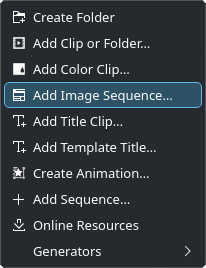
Afegir una seqüència d'imatges¶
Obre una finestra de diàleg per a especificar detalls addicionals.
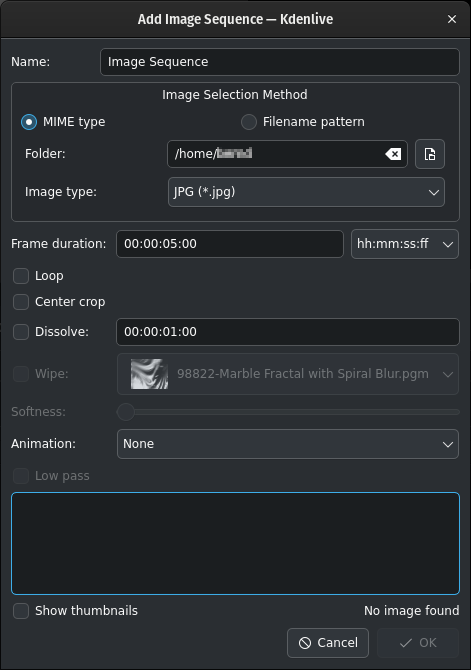
Detalls de la seqüència d'imatges¶
Nom: Introduïu el nom de la seqüència d'imatges. El podeu canviar més tard des de la safata del projecte.
Tipus MIME: Quan està activat, les imatges s'importen en ordre ascendent fent servir un mètode d'ordenació alfabètic senzill. Es recomana tenir les imatges en l'ordre correcte abans d'afegir la seqüència d'imatges.
Patró de nom de fitxer: Quan està activat, podeu apuntar a la primera imatge que voleu importar. Les imatges restants s'importen en ordre ascendent.
Carpeta: Navegueu a la ubicació de les imatges que componen la seqüència d'imatges i seleccioneu la primera imatge. Les imatges posteriors que s'utilitzaran a la presentació de diapositives se seleccionaran basant-se en alguna mena d'algorisme de nom de fitxer que prediu quin hauria de ser el següent nom de fitxer d'imatge.
Durada del fotograma: Introduïu la durada de visualització de cada imatge. Seleccioneu el format que voleu fer servir de la llista desplegable. De manera predeterminada s'utilitza el format hh:mm:ss:ff; alternativament, podeu fer servir fotogrames.
Repeteix en bucle: Quan està activat podeu perllongar el clip de seqüència d'imatges arrossegant-lo en la línia de temps. En cas contrari, el clip de seqüència d'imatges serà tan llarg com el nombre d'imatges superi la durada dels fotogrames.
Escapçament central: Quan està activat, omple automàticament el fotograma de vídeo de sortida amb les imatges mentre es manté la seva relació d'aspecte ampliant la imatge i escapçant quantitats iguals des de cada aresta fins que s'ajusten al fotograma complet. Sense aquesta opció, les imatges no s'ampliaran, però apareixeran barres negres quan l'orientació de la foto o la relació d'aspecte no coincideixin amb la configuració del projecte.
Dissoldre: Quan està activat podeu ajustar la durada de la dissolució (el format depèn de la selecció del format a Durada del fotograma), trieu el tipus de Cortineta i ajusteu-la amb el control lliscant Suavitat.
Animació: Quan s'activa, s'afegeix una panoràmica predefinida lenta i suau i efectes de zoom també coneguts com l'efecte Ken Burns[1]. Podeu triar Sense (cap animació), Panoràmica, Panoràmica i zoom o Zoom. Cada opció també té un filtre passabaix per a reduir el soroll a les imatges que pot haver-hi durant aquesta operació. El filtre passabaix és molt més lent, per tant, hauríeu de previsualitzar-ho sense ell, i després activar-lo per a la renderització final.
El quadre de la part inferior de la finestra mostra els fitxers que s'inclouran a la seqüència d'imatges. Marqueu Mostra les miniatures per a canviar a miniatures per als fitxers.
Quan premeu D'acord s'afegirà a la safata del projecte un fitxer de vídeo format per totes les imatges que heu seleccionat.
A continuació podeu arrossegar aquest vídeo a la línia de temps.
Per a editar els paràmetres de la presentació de diapositives i canviar el Passabaix, feu doble clic a la seqüència d'imatges a la safata del projecte o feu clic amb el botó dret i trieu Propietats del clip.